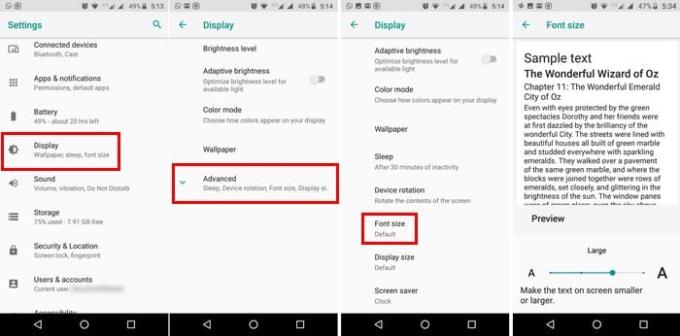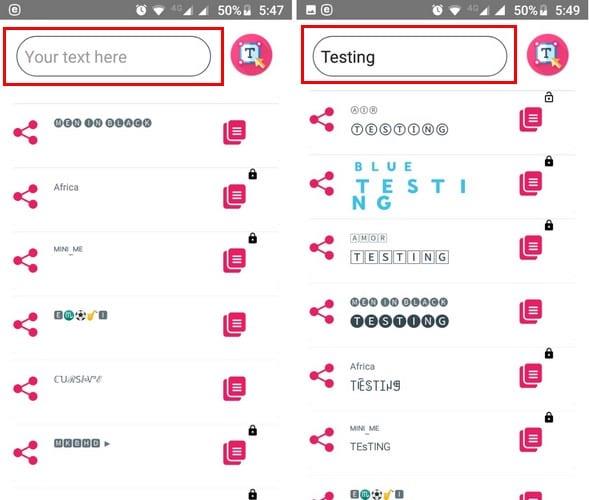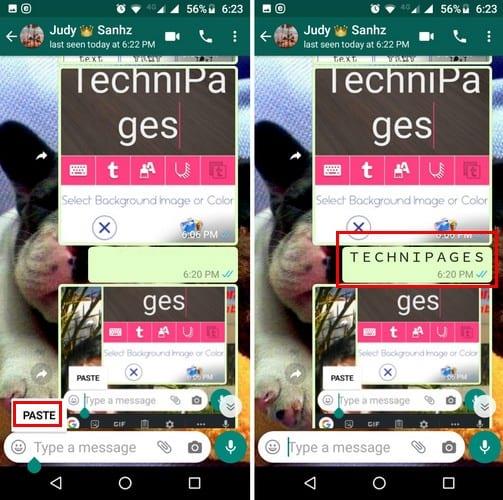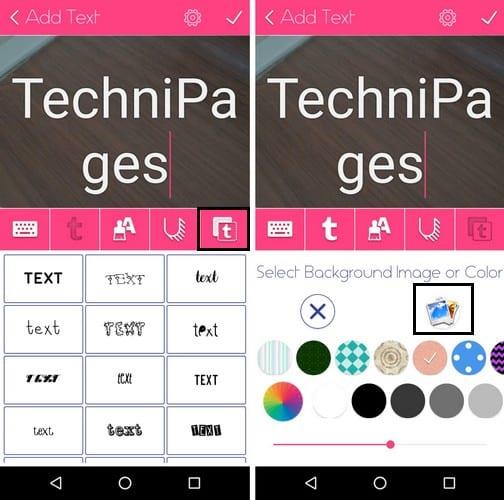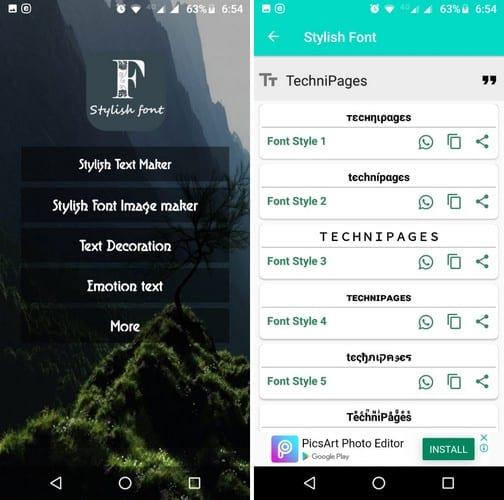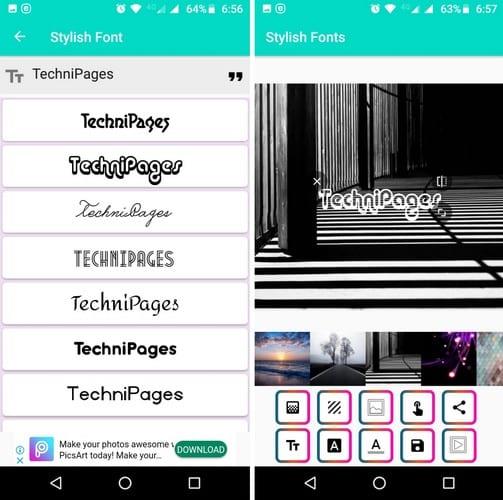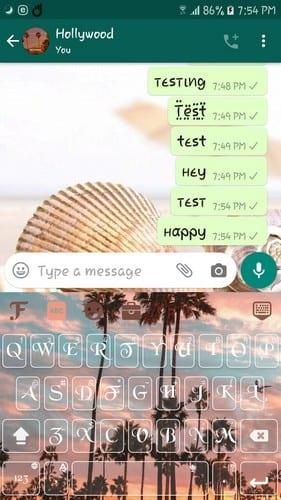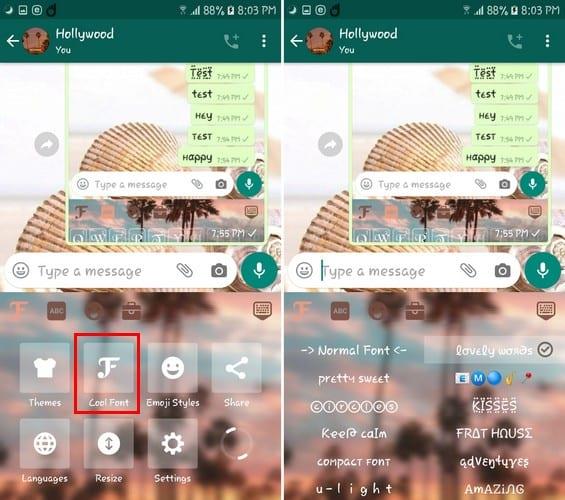Zmiana stylu czcionki na urządzeniu z Androidem zdecydowanie nadaje mu osobisty charakter. Domyślny styl czcionki nie jest okropny, ale po pewnym czasie może być irytujący.
Jeśli Twoje urządzenie z Androidem nie ma domyślnego ustawienia zmiany stylu czcionki, możesz wypróbować różne aplikacje innych firm. Mimo że nie możesz zmienić stylu czcionki w Oreo, przynajmniej możesz zmienić rozmiar czcionki.
Jak zmienić rozmiar czcionki na Androidzie Oreo
Android Oreo nie pozwala na żadne zintegrowane domyślne ustawienie zmiany stylu czcionki. Ale pozwala zmienić rozmiar czcionki. Aby to zmienić przejdź do:
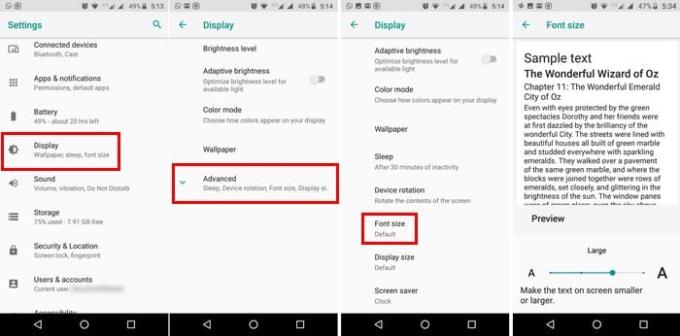
Ustawienia
Wyświetlacz
Zaawansowany
Rozmiar czcionki
Użyj suwaka na dole, aby ustawić czcionkę tak dużą lub tak małą, jak chcesz.
Czcionki – stylowy tekst i fajne czcionki
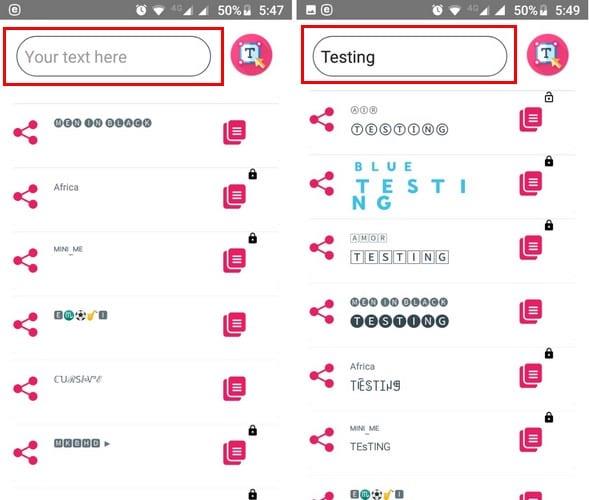
Aplikacją, która daje różne opcje stylu czcionki, jest aplikacja Czcionka - stylowy tekst i fajne czcionki . Musisz wpisać tekst w miejscu wskazanym na powyższym obrazku, a następnie zdecydować się na skopiowanie i wklejenie tekstu z nowym stylem czcionki lub skorzystanie z opcji udostępniania.
Na przykład wpisujesz tekst, naciskasz ikonę kopiowania i wklejania po prawej stronie, otwierasz WhatApp i wklejasz tak, jak każdy tekst. Wklejony zostanie tekst z niestandardową czcionką.
Ikona kłódki, którą zobaczysz przy niektórych opcjach czcionek, oznacza, że aby ją odblokować, musisz przejrzeć krótką reklamę. Nie jest tak źle, jak się wydaje, ponieważ dodatek jest bardzo krótki.
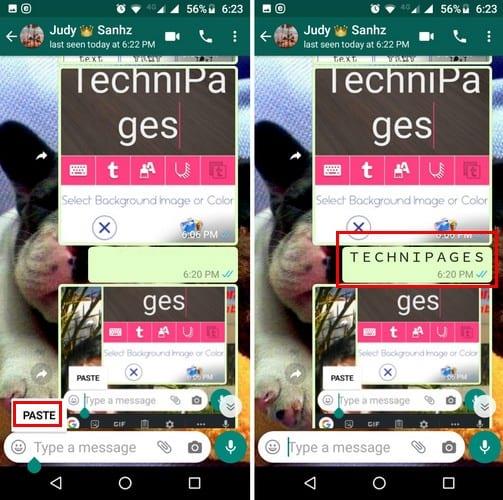
Aplikacja jest bezpłatna, a także umożliwia dodawanie różnych czcionek do dowolnych obrazów w galerii urządzenia.
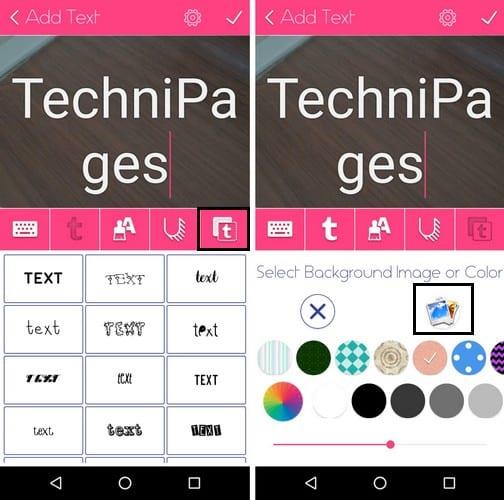
Stylowe czcionki
Stylowe czcionki to kolejna bezpłatna aplikacja, którą możesz wypróbować, która zapewni Ci dobrze wyglądające style czcionek. Ta aplikacja oferuje nie tylko piękniejszy wygląd, ale także w oka mgnieniu opcję WhatsApp.
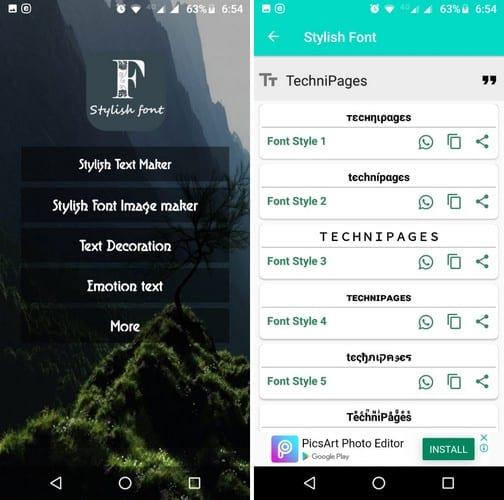
Podobnie jak w przypadku pierwszej aplikacji, możesz również dodać własny tekst do obrazu w galerii urządzenia lub wybrać jeden z galerii aplikacji. Jeśli porównasz opcje, te dwie aplikacje mają do zaoferowania, ta oferuje (moim zdaniem) lepsze opcje.
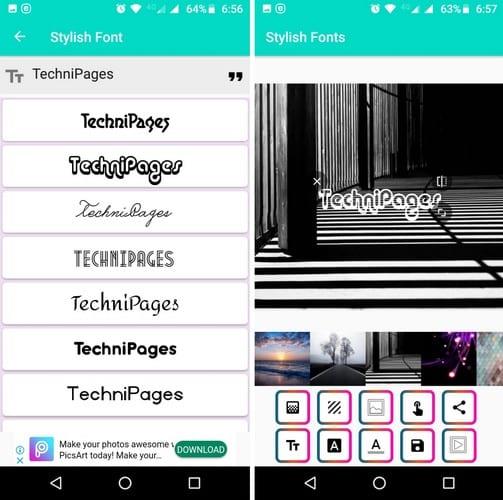
Opcja tekstu emocji pozwala tworzyć obrazy przypominające emotikony i możesz wybierać spośród opcji, takich jak Wesoła, Miłość i Smutek. Nie zapomnij sprawdzić opcji Dekoracja tekstu, która pozwala dodać emoji między każdym znakiem czcionki. Do wyboru jest wiele różnych emotikonów.
Fantazyjna klawiatura - fajne czcionki
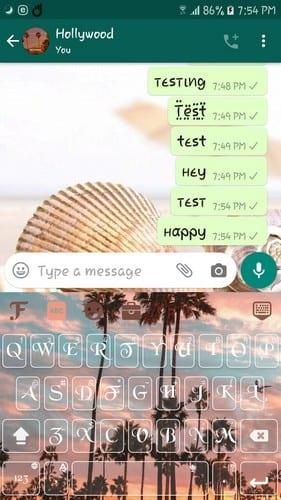
Fancy Keyboard jest zupełnie inna od poprzednich aplikacji. Jak sama nazwa wskazuje, jest to klawiatura, na którą musisz się przełączyć. Podczas pierwszej instalacji i otwierania aplikacji otrzymasz krótką prezentację sposobu korzystania z aplikacji.
Do nowej klawiatury dodasz również tapetę, która może być tapetą, którą możesz już mieć w galerii urządzenia. Aby przełączyć się z jednego stylu czcionki na inny, dotknij fantazyjnego F, czyli pierwszej opcji nad klawiaturą.
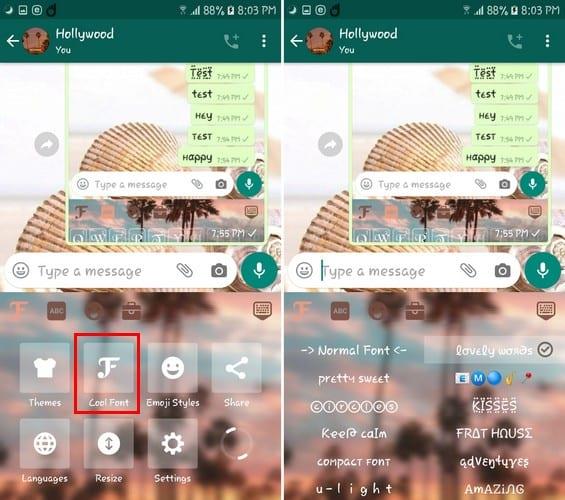
Wniosek
Szkoda, że nie możesz uzyskać tych stylów czcionek z ustawień urządzenia, ale przynajmniej jest to możliwe w przypadku aplikacji innej firmy. Jak myślisz, który styl czcionki wypróbujesz jako pierwszy? Daj mi znać w komentarzach poniżej.